添加Twikoo实现博客在线评论——2023最新版
Vercel部署
注意:按照视频教程中执行到云函数运行成功的步骤时请返回本教程
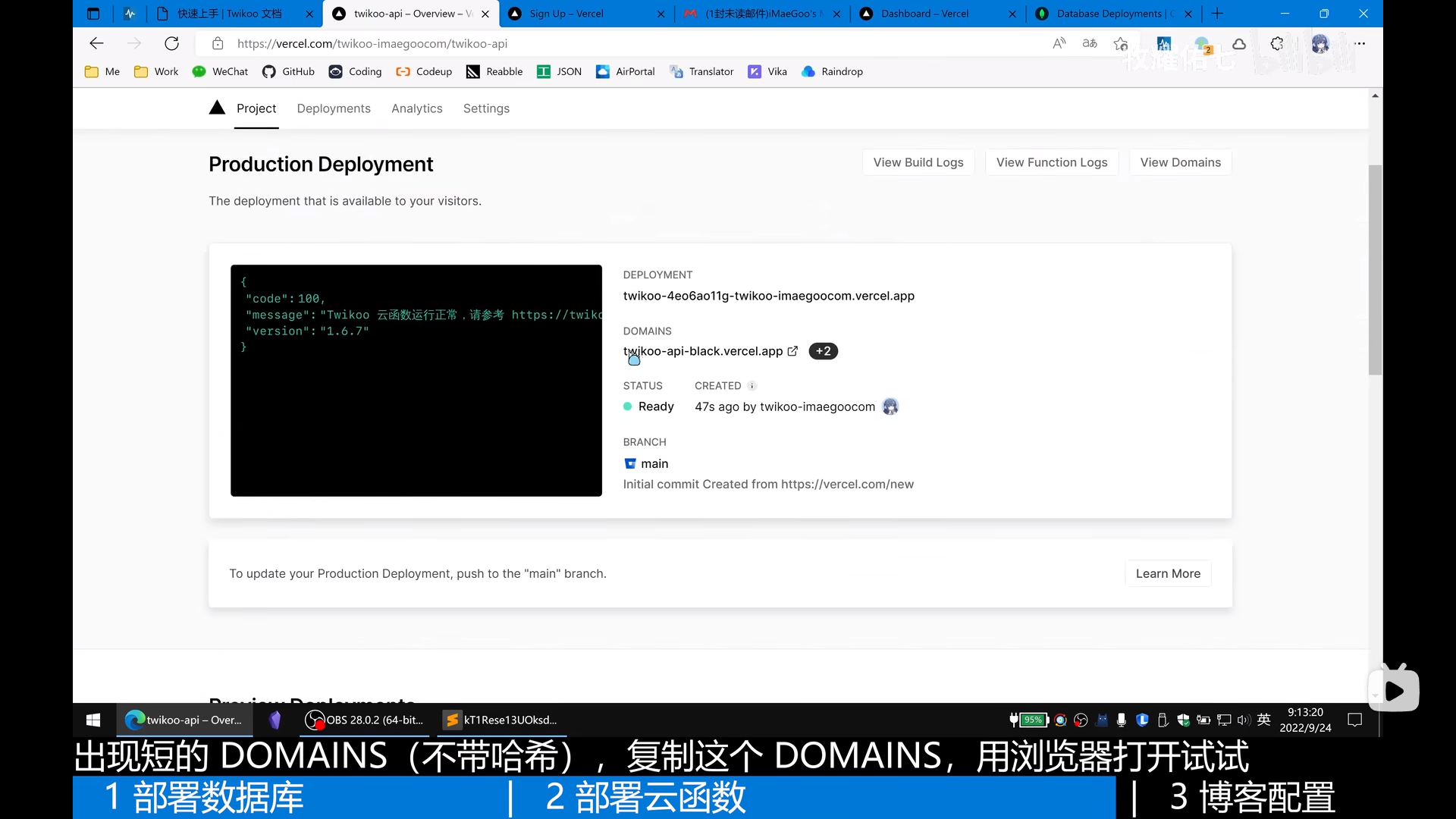
部署方式:https://www.bilibili.com/video/BV1Fh411e7ZH
参考Twikoo文档:https://twikoo.js.org/
视频中下一步要求我们点击DOMAINS链接,但是这个链接已经被墙了,无法访问到,我们需要更改DOMAINS
申请个人域名
阿里云、腾讯云、华为云都可以,我在阿里云申请的
- 主页搜索域名注册,在搜索记录里点击域名注册
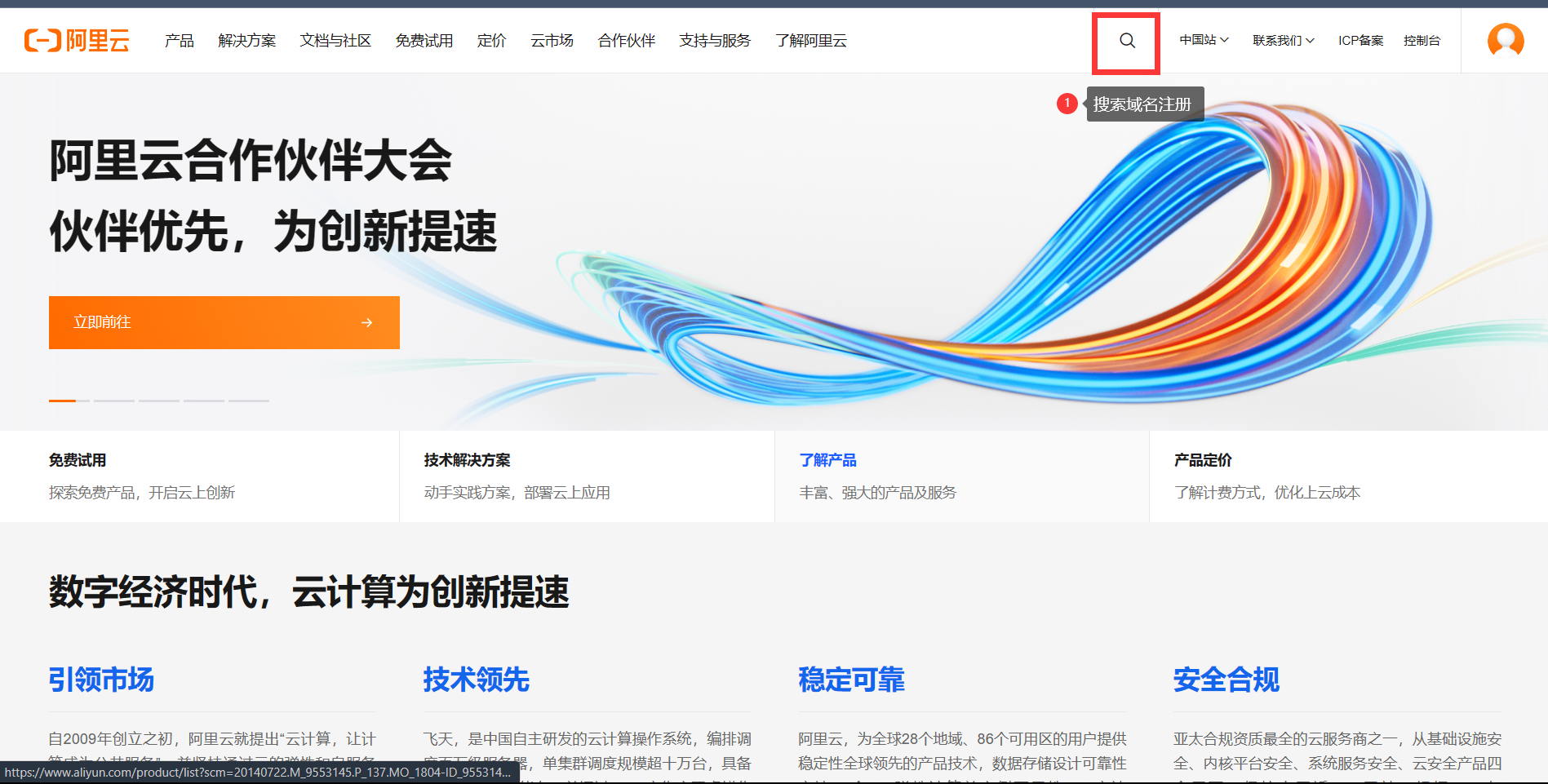
- 自定义想要的域名
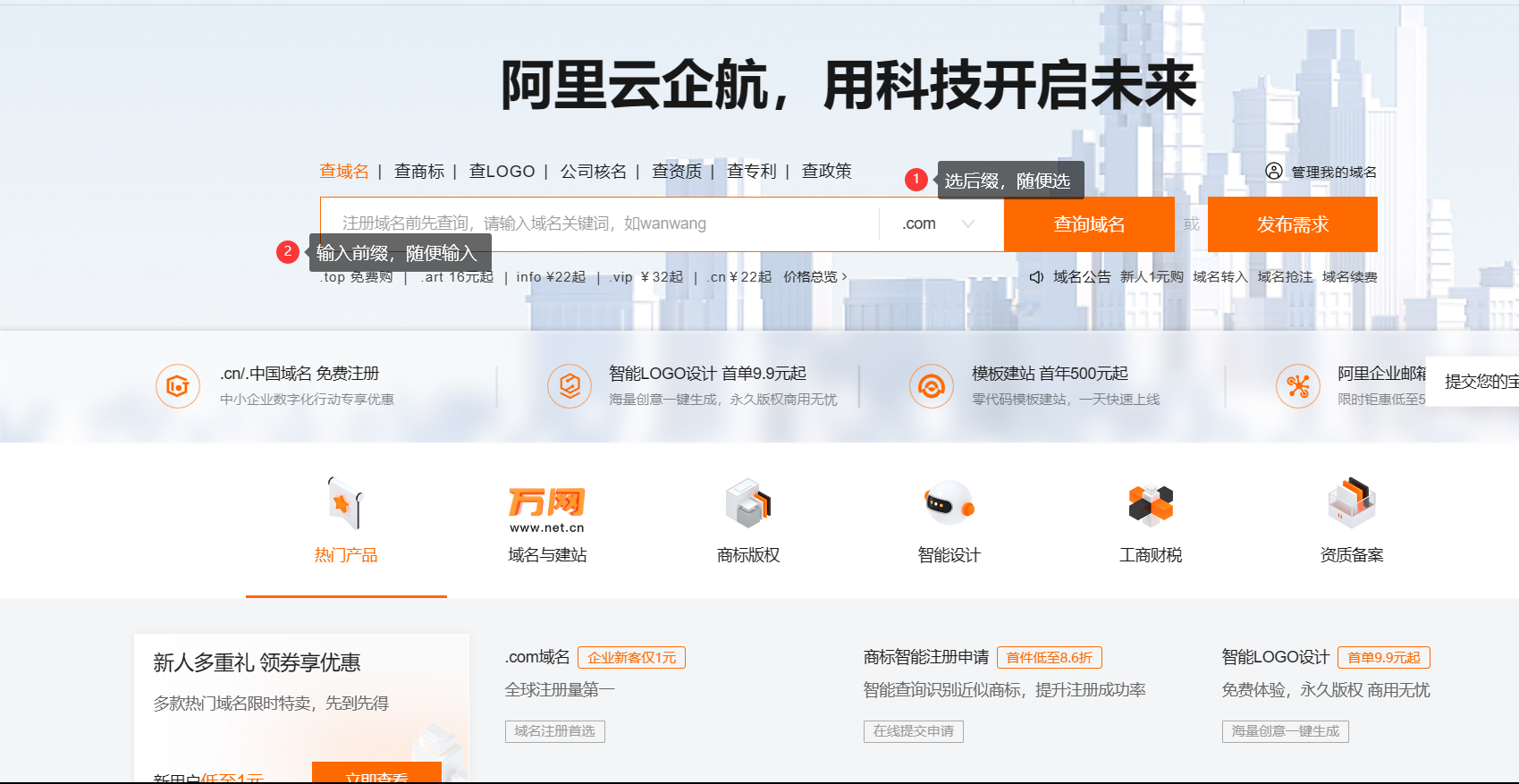
生成二级域名
在阿里云控制台添加子域名解析记录
首页打开控制台
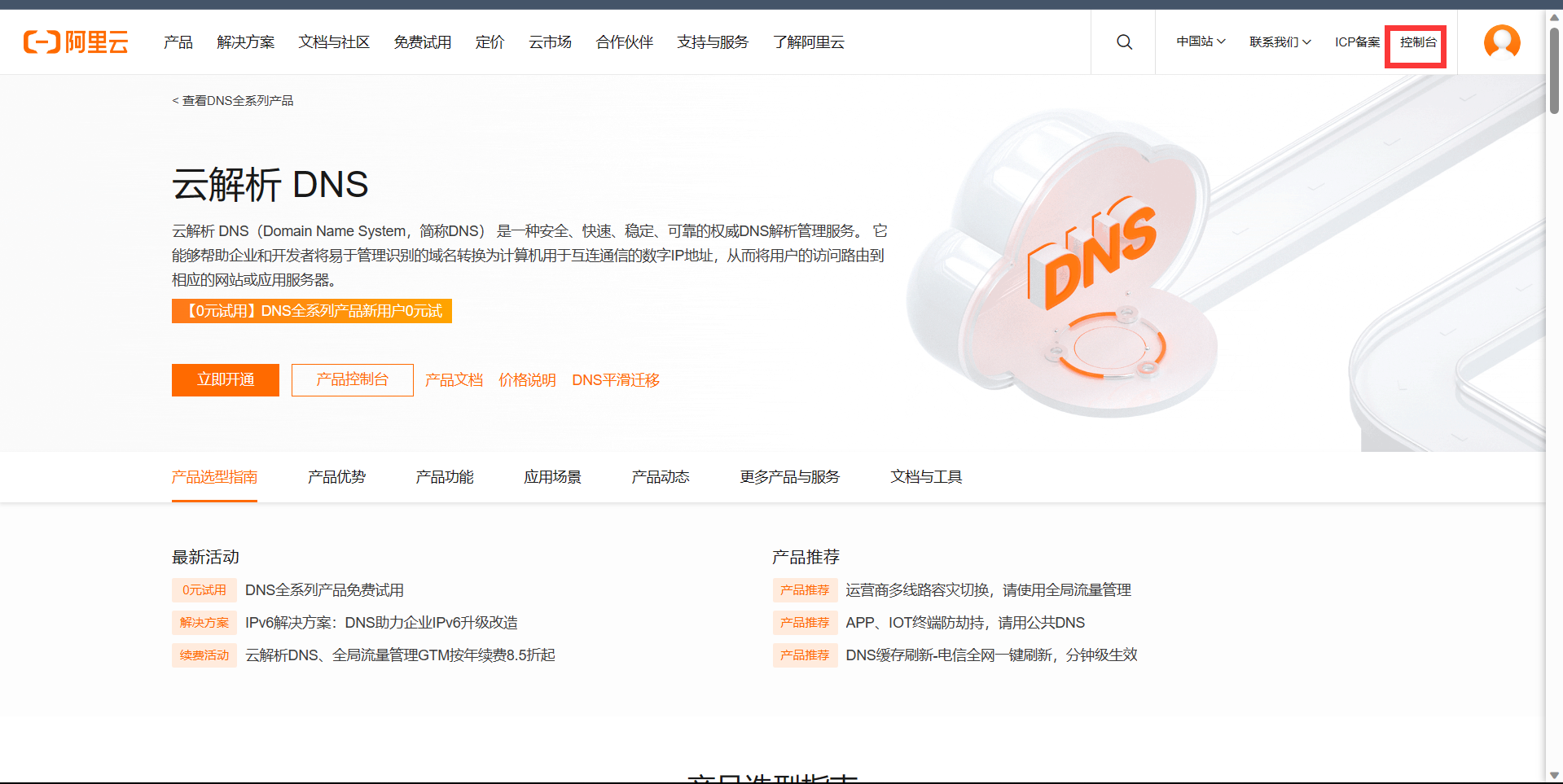
点击图片中的云解析
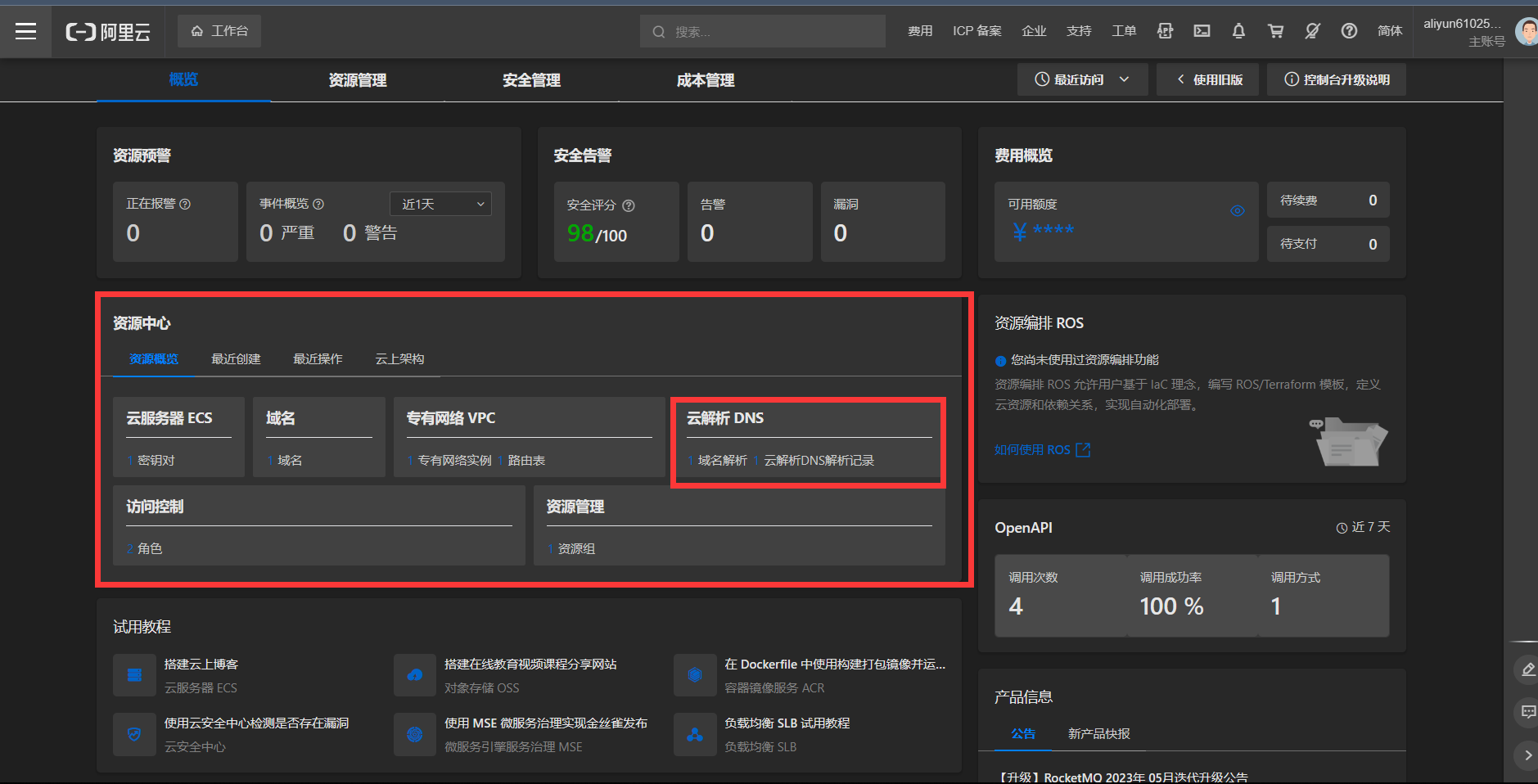
点击你购买的域名
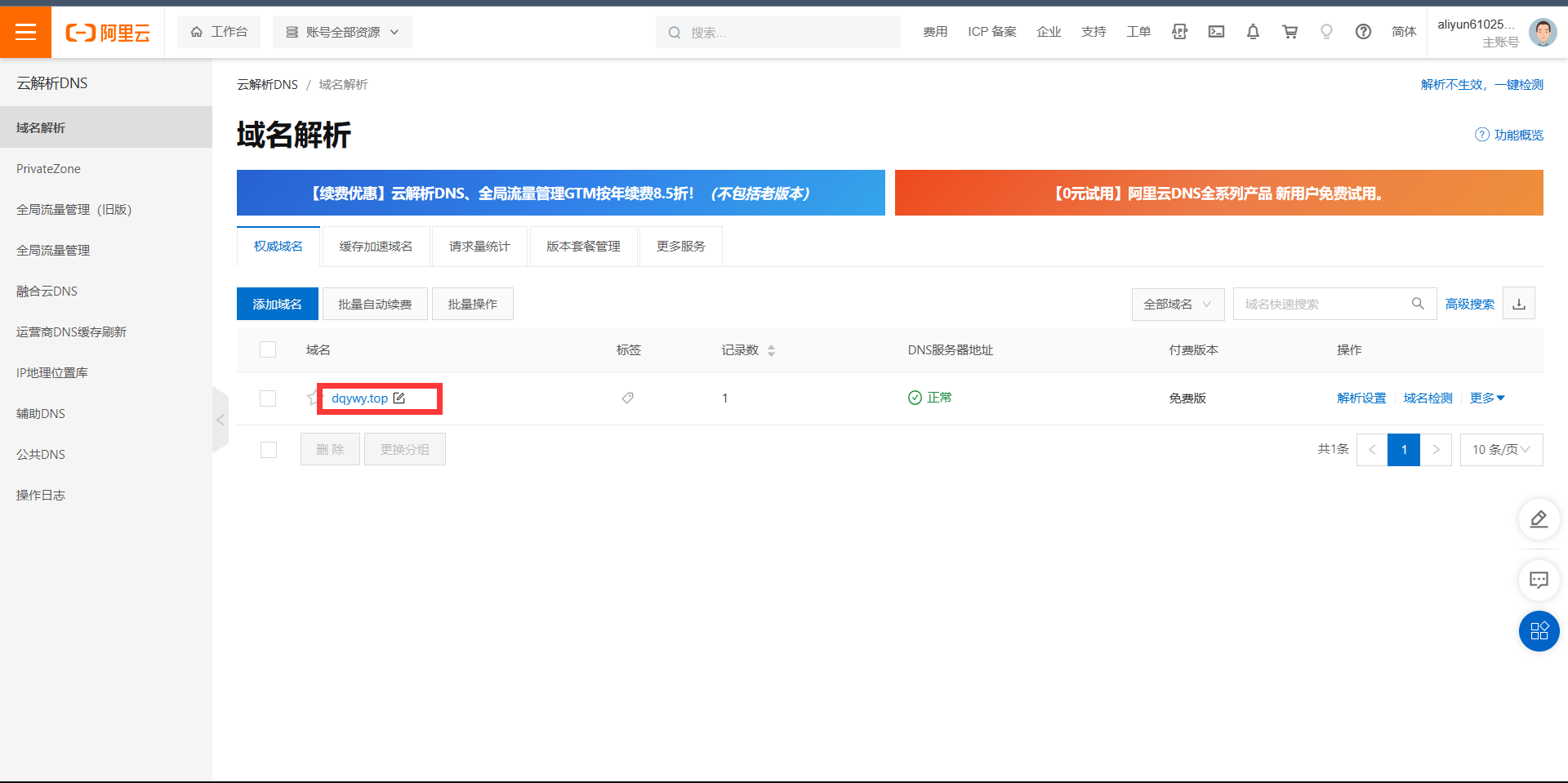
点击添加记录
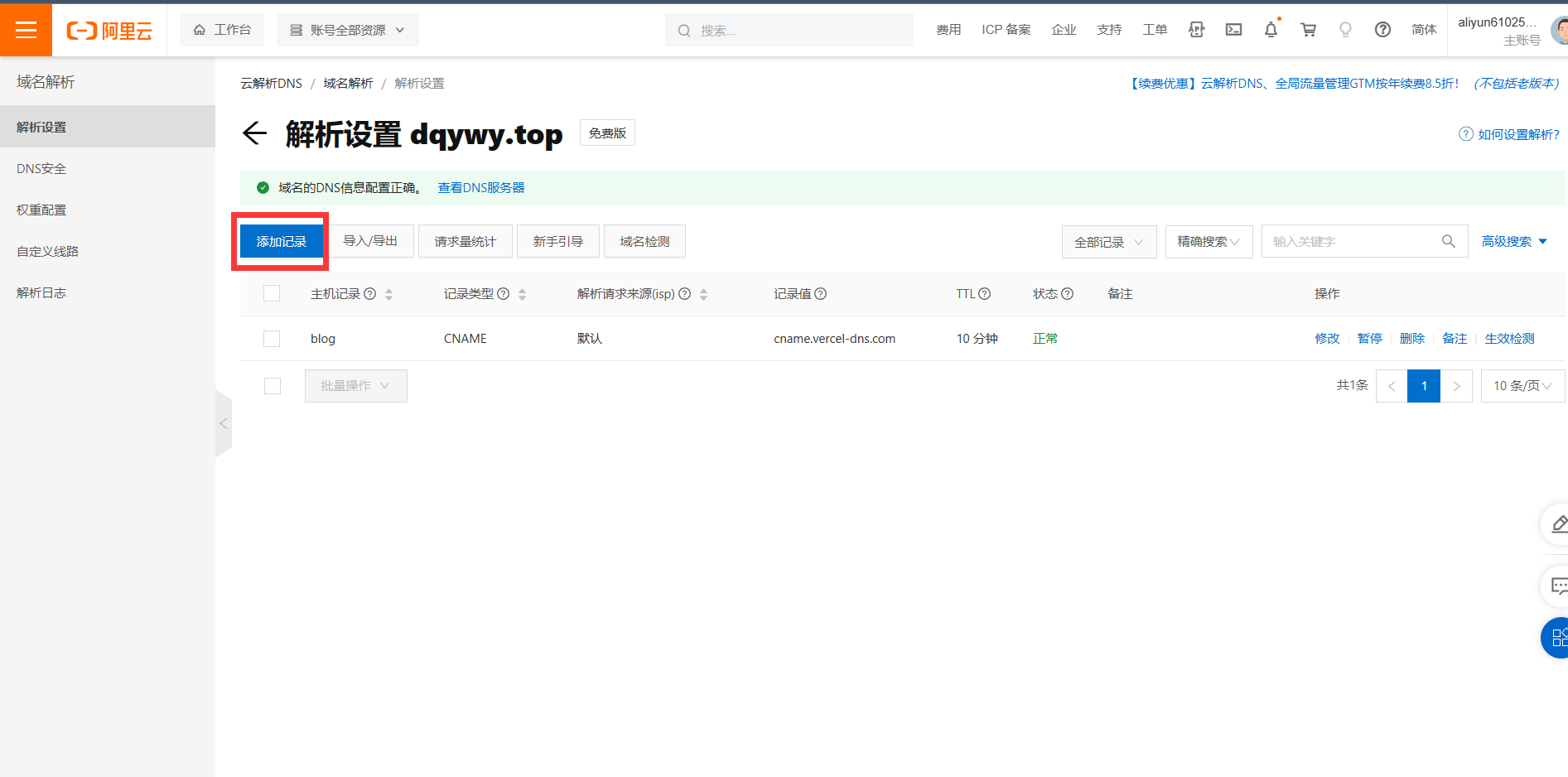
记录类型选择CNAME
主机记录随便写,我填的是blog
记录值设置为你的网站域名,例如我的是:hellodqy.github.io
点击确认
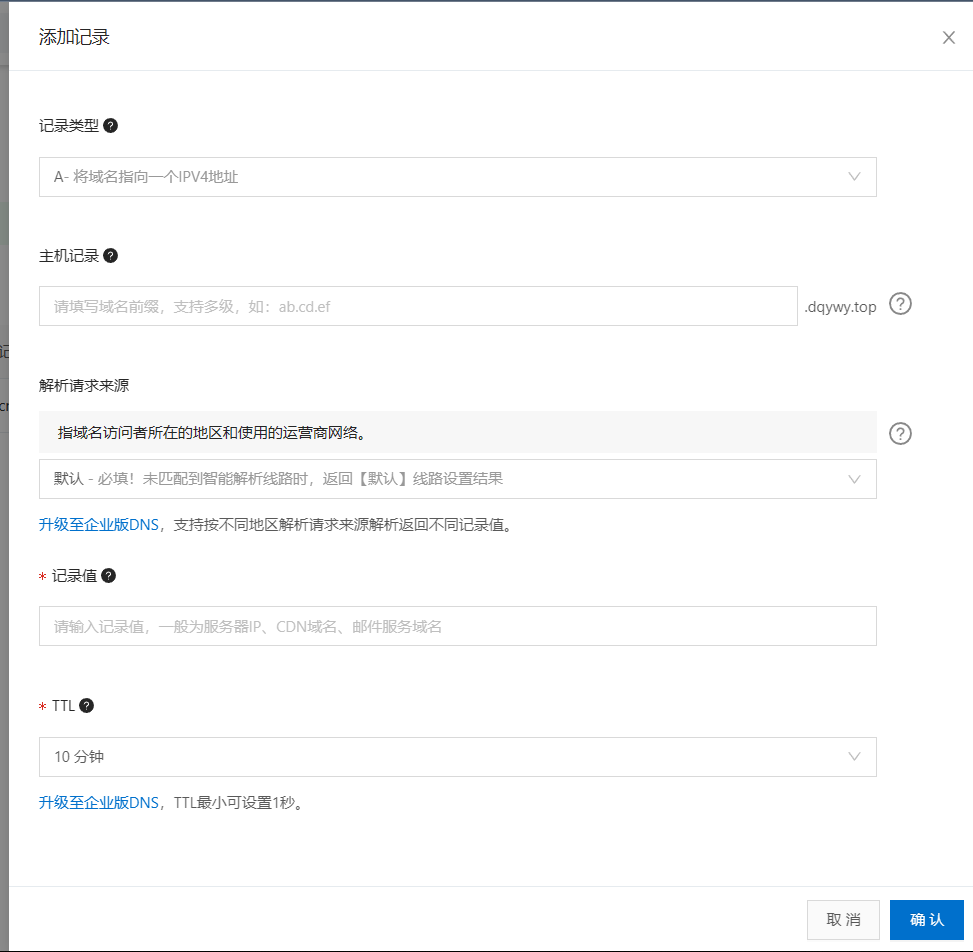
现在已经生成了一个二级域名,但是这个域名并不能打开任何网页,因为它没有与Github Page绑定,本教程不需要绑定!想绑定的话直接去Github的仓库找到CNAME文件,没有的话就自己创建一个,将自己的二级域名添加到文件第一行(内容必须为一行),此时在地址栏输入自己的子域名就可以跳转到 Github Page 页面了
更改DOMAINS
打开Vercel
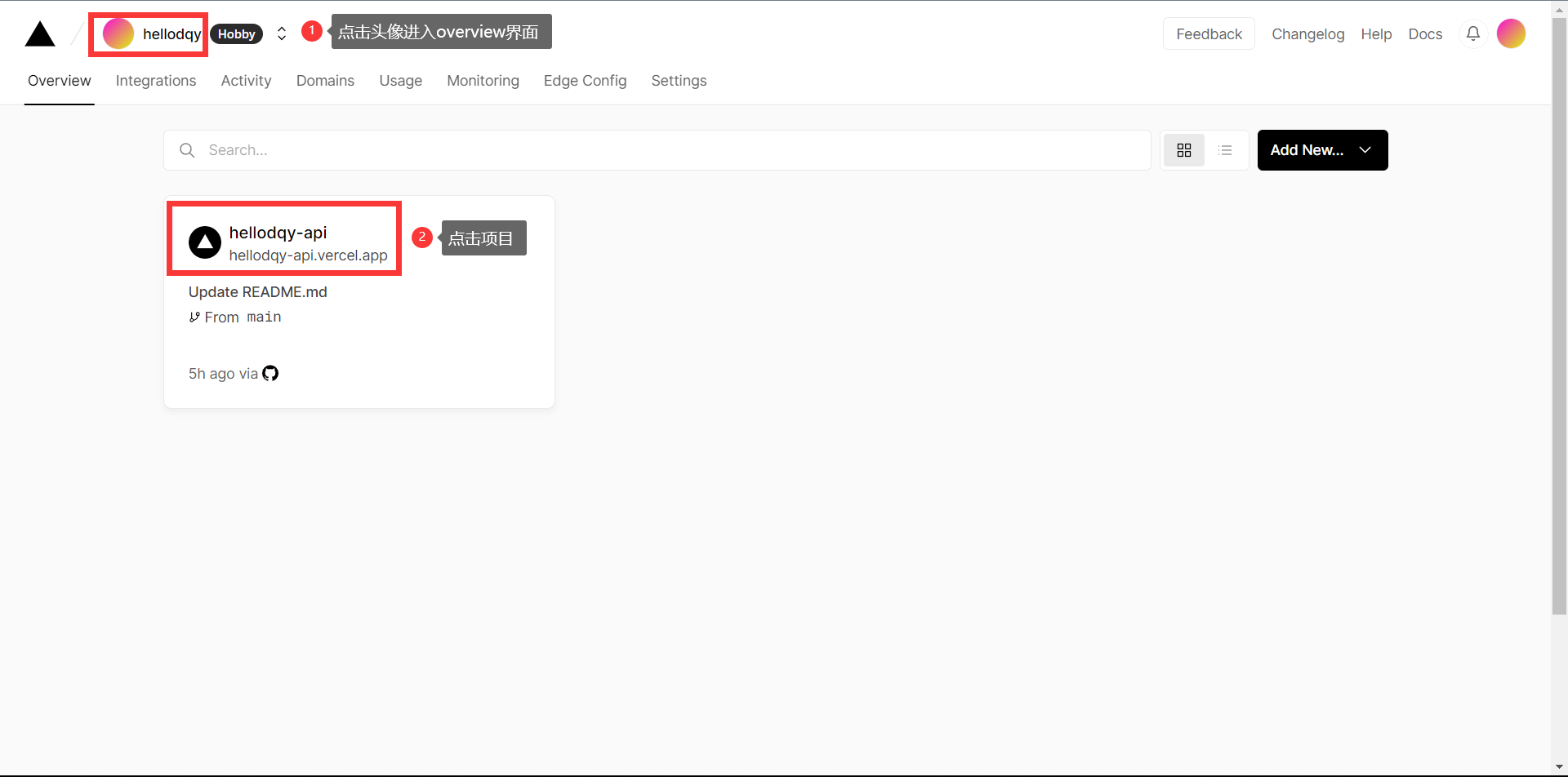
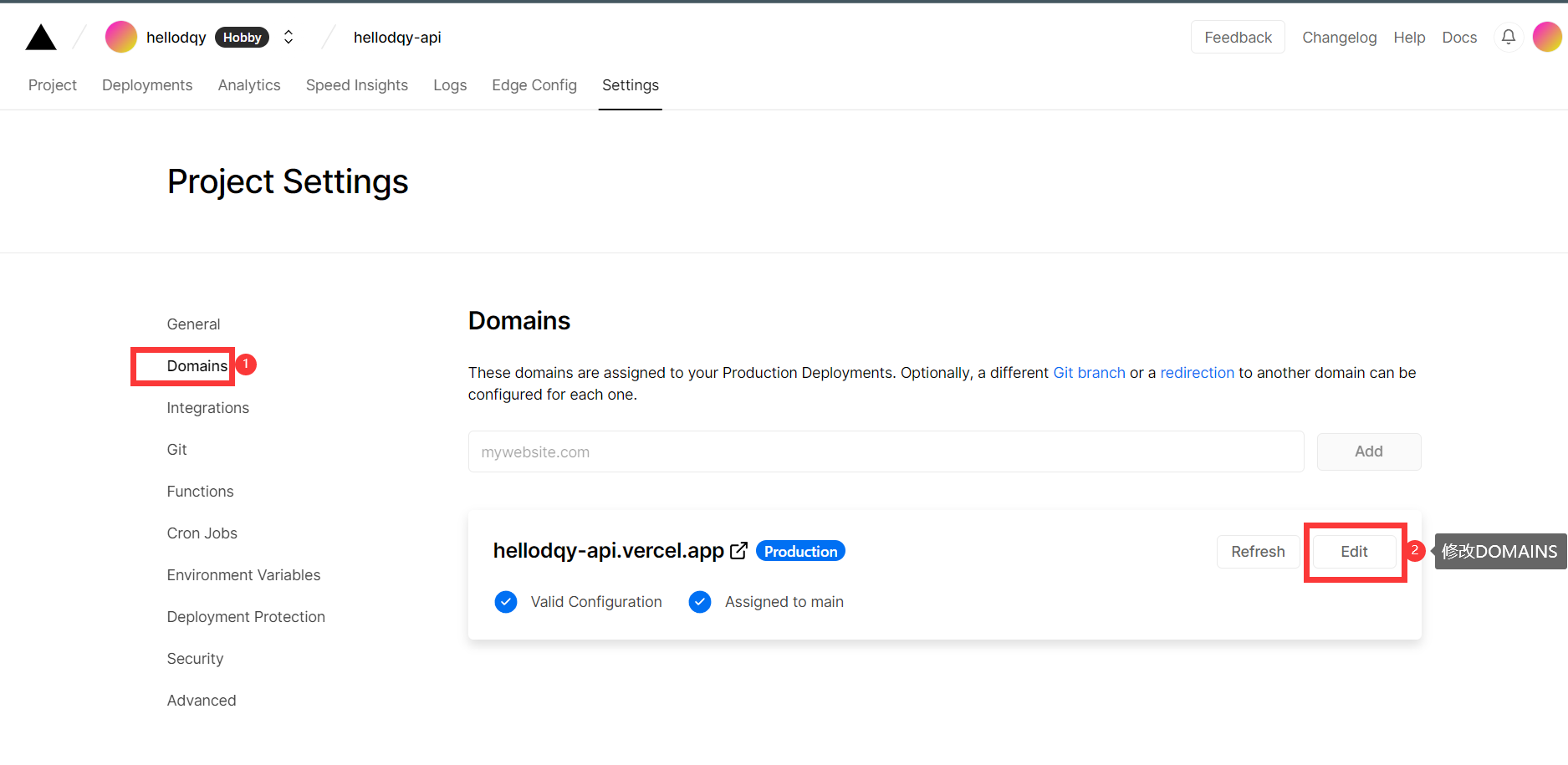
将刚刚申请的二级域名填进去,点击Save
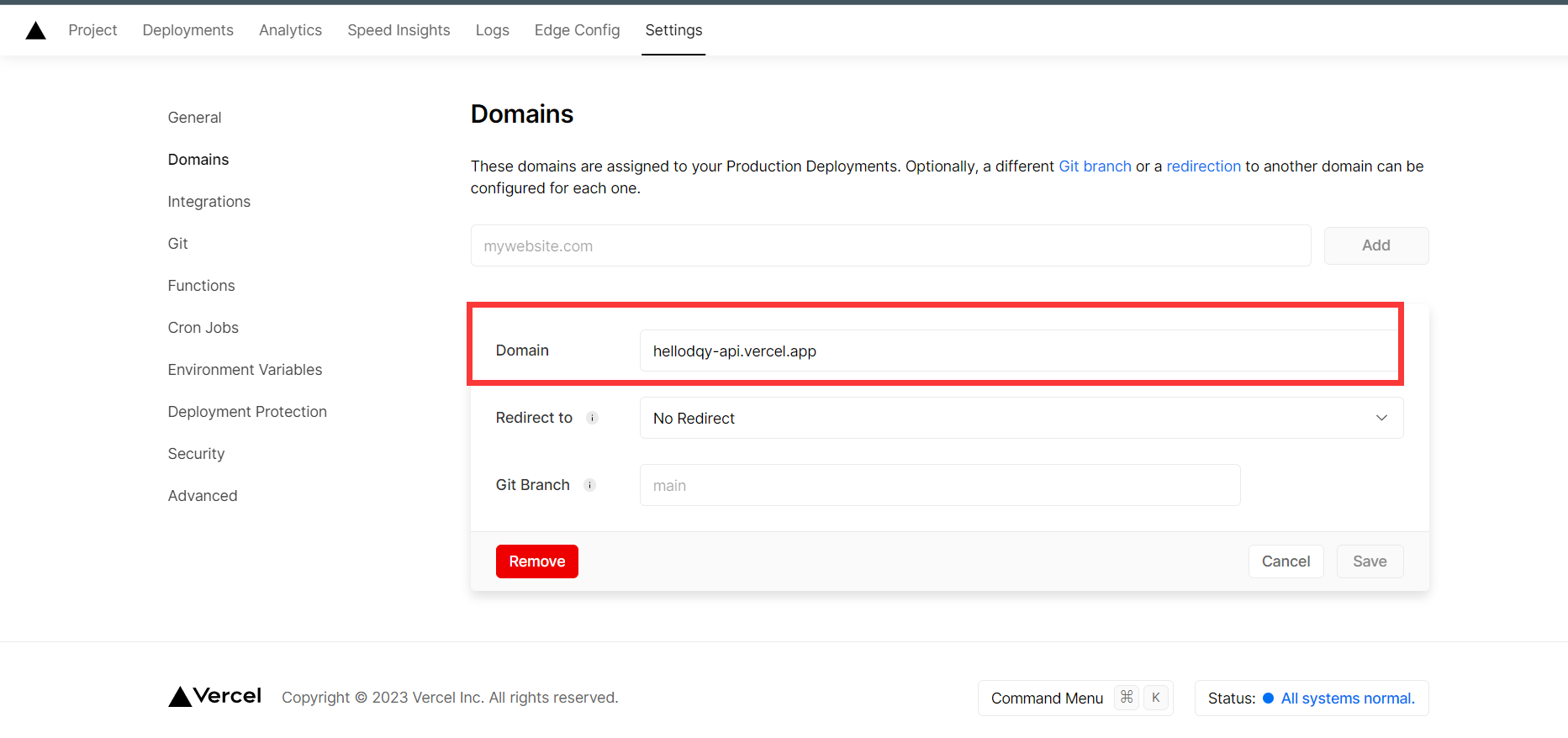
然后会出现报错:要求我们到DNS Provider去添加记录
回到这个界面,先删除记录值为你的网站域名的那条记录,再次添加记录
注意:如果你按照我前面给的Github绑定二级域名教程到Github生成了CNAME文件的话,得去删掉CNAME文件
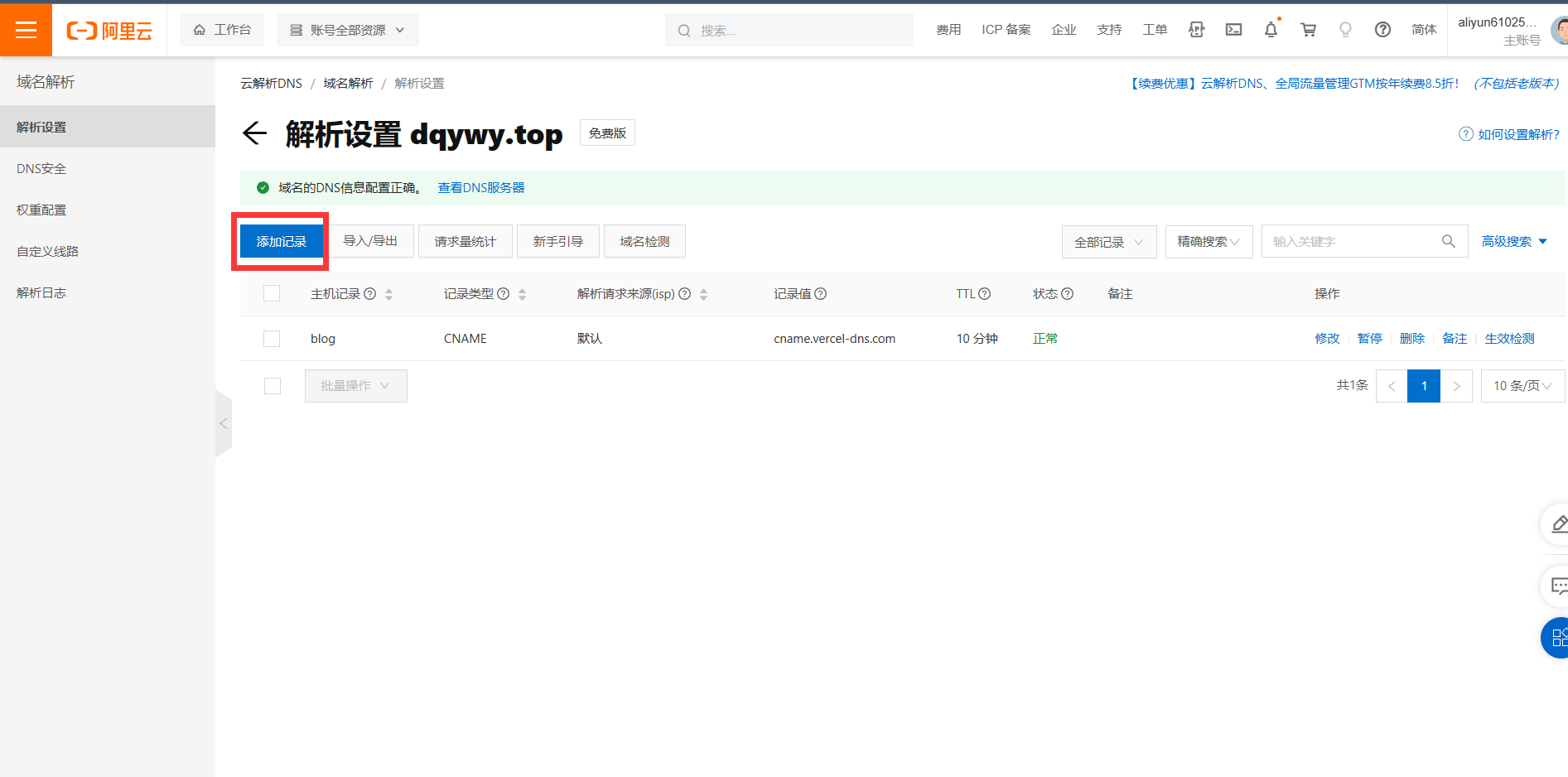
按照报错提示填:类型:CNAME;主机记录:刚刚填的是什么,现在就填什么,比如刚刚申请二级域名我填的是blog,现在就填blog
主要是记录值要改,填报错提示中的value值,点击确认
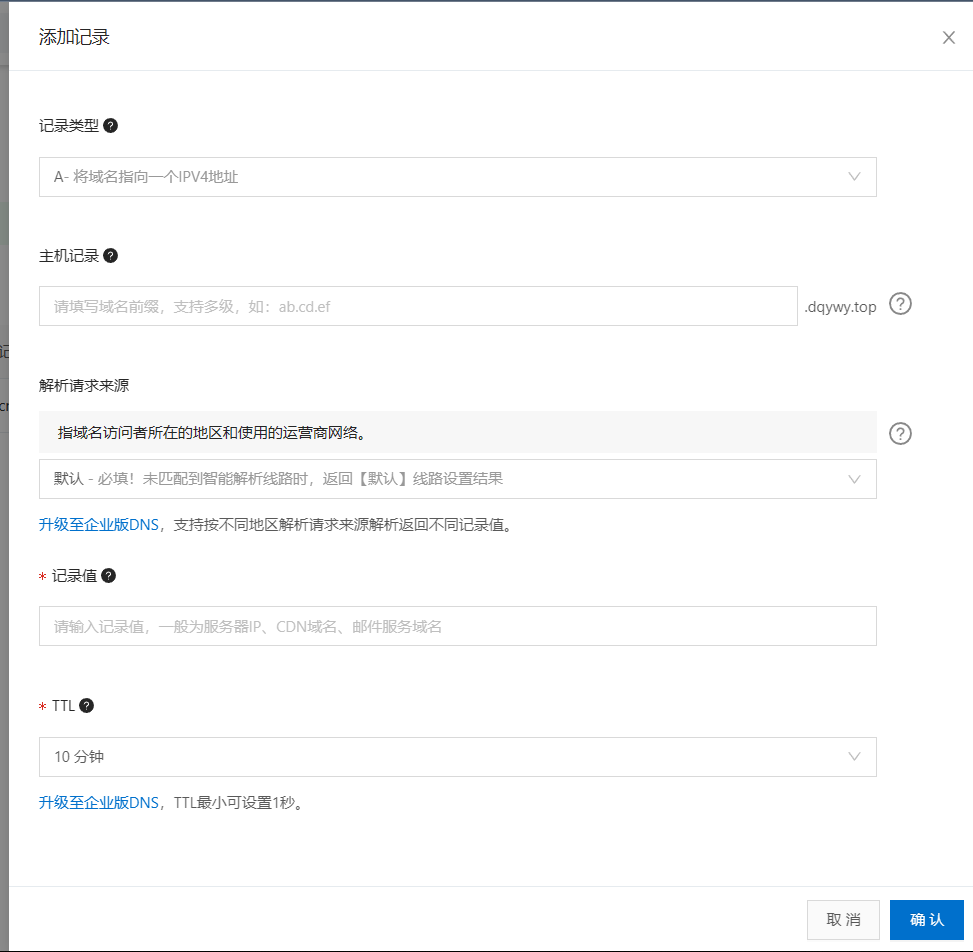
回到Vercel的这个界面,点击上方的Deployments选项

找到current记录,点击三个点,点击Redeploy


看到DOMAINS是你设置的二级域名就修改正确了

过几分钟,点击查看新的DOMAINS网页中出现云函数运行成功即可,如图:
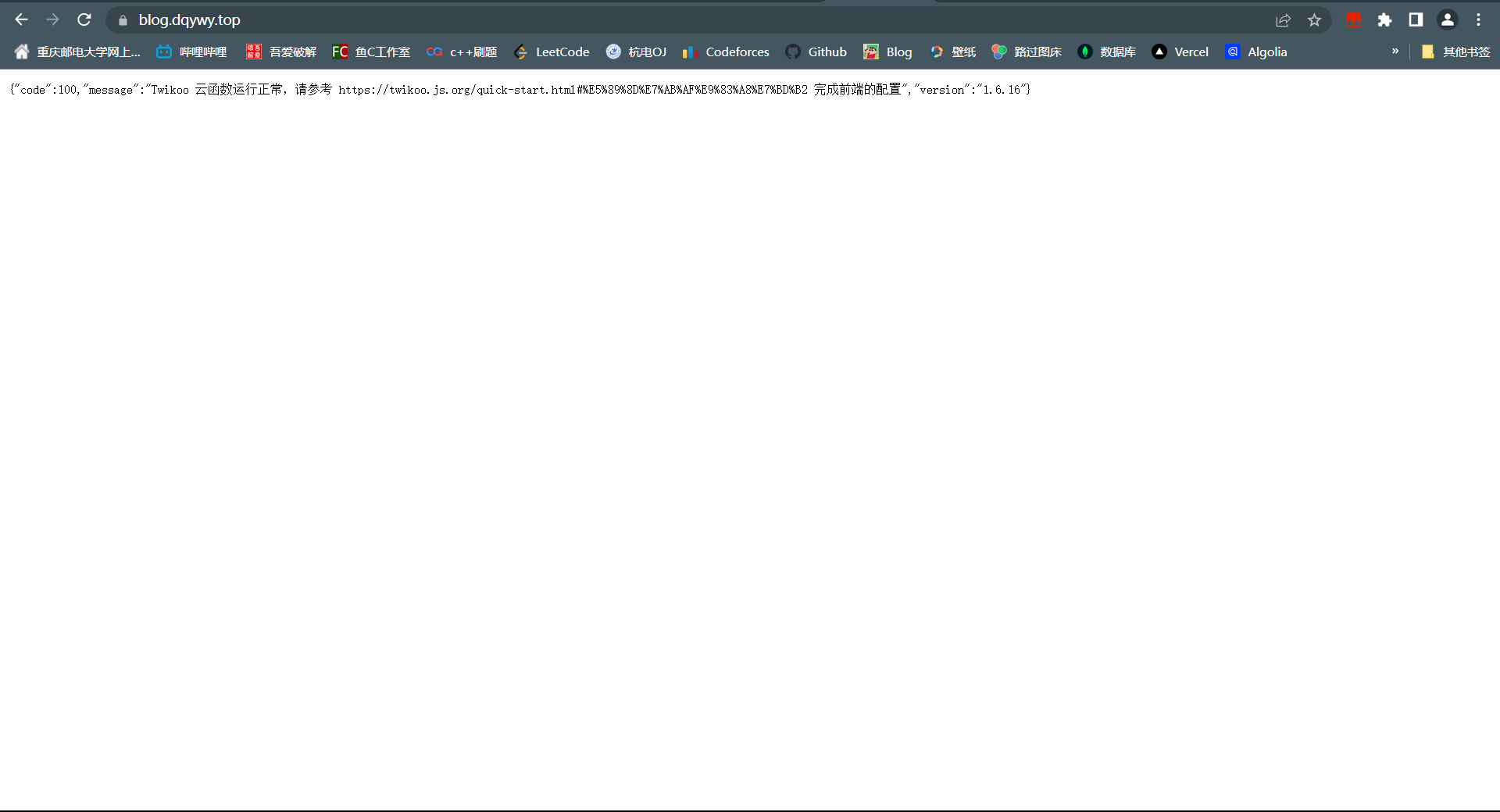
获取Vercel的环境ID(enVId)
1 | https:// + DOMAINS(就是你设置的二级域名) |
前端部署
修改主题配置文件_config.butterfly.yml,搜索twikoo,你只需要把获取到Vercel的环境 ID (envId) 填写到配置上去就行,其他不改:
1 | twikoo: |
然后搜索comments,设置评论应用为:
1 | comments: |
1 | 注意:最新评论只会在刷新时才会去读取,并不会实时变化 |
在侧边栏显示最新评论板块
修改主题配置文件 _config.butterfly.yml
1 | # Aside widget - Newest Comments |
登录Twikoo管理面板:
先把刚刚的所有修改保存并部署到本地
打开网站随便一篇文章翻到页面底部,点击设置并注册管理员密码
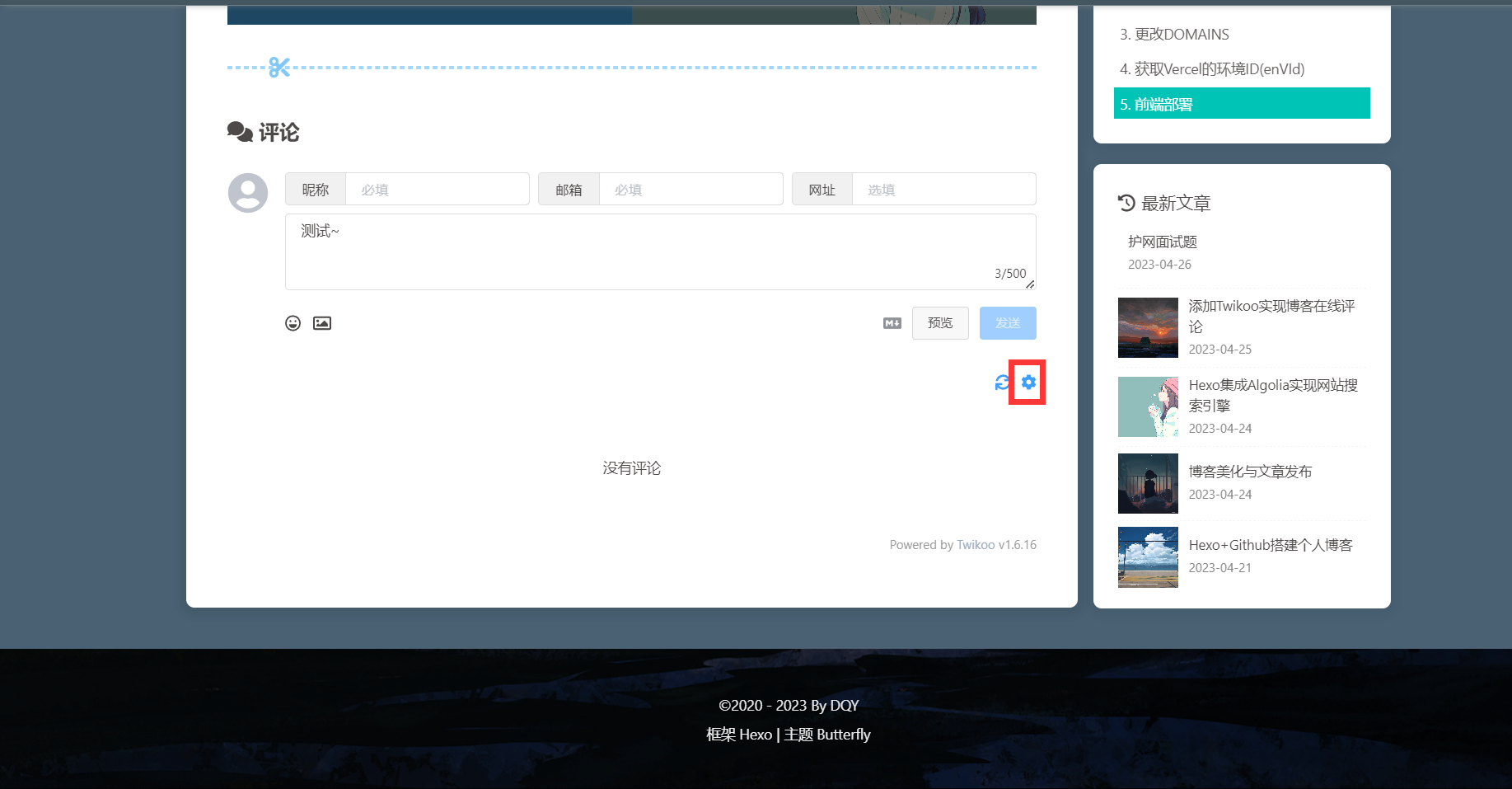
评论设置完毕,测试一下吧~
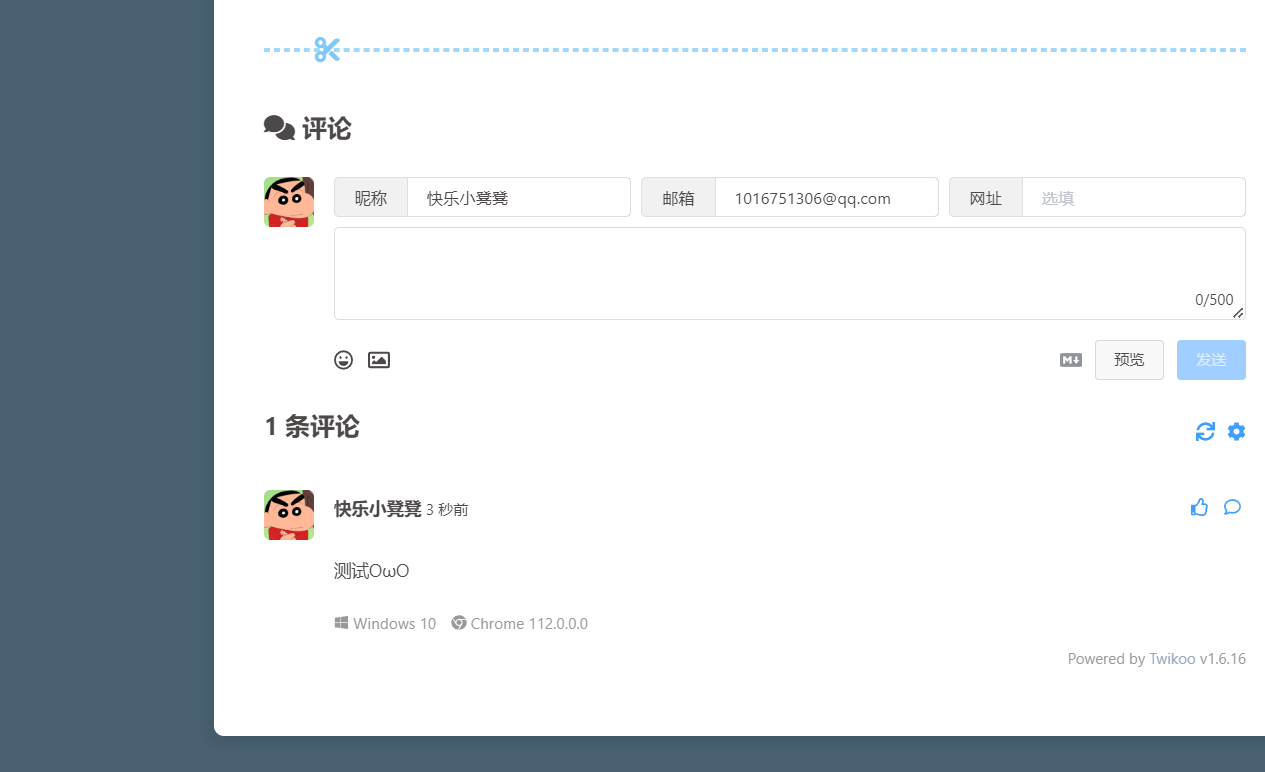

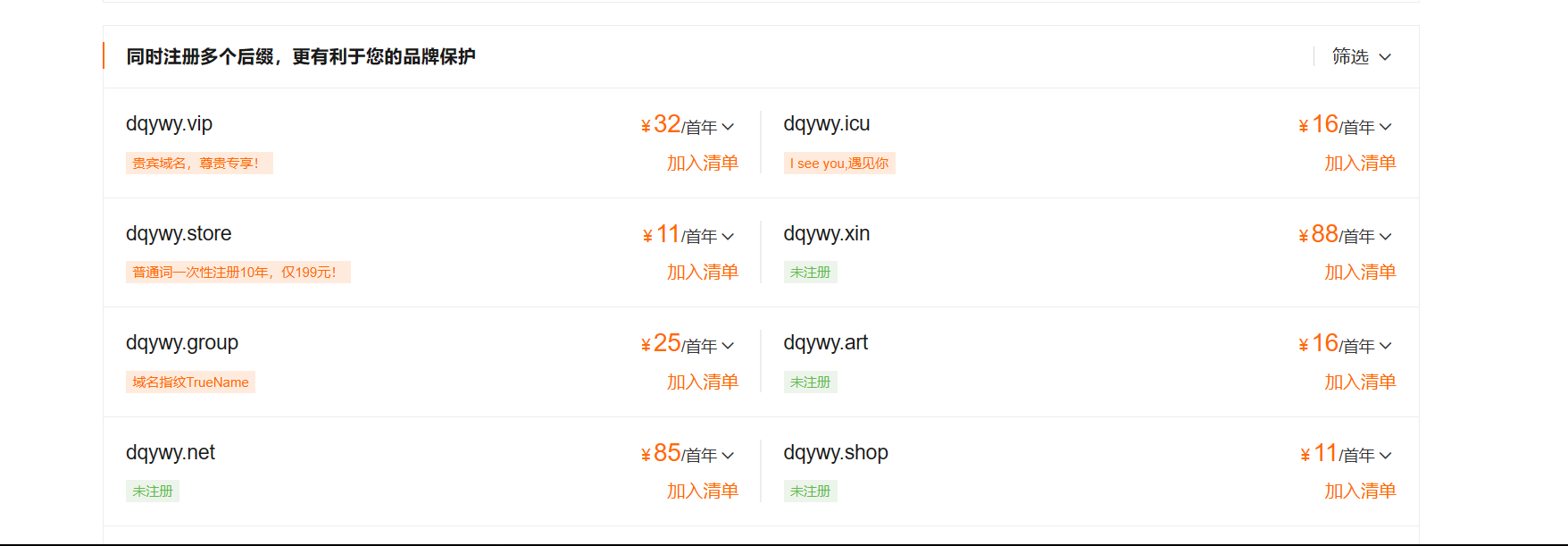 域名不需要备案,因为我们只是需要一个二级域名
域名不需要备案,因为我们只是需要一个二级域名

